Sådan kan du lave “Out of Office” på LinkedIn
OUT OF OFFICE PÅ LINKEDIN: Hvis du bruger Microsoft Outlook eller Google Gmail, så kender du sikkert “Out of Office” funktionen, der automatisk sender et svar tilbage til dem, som sender dig mails medens du holder ferie eller i det hele taget er væk fra indbakken.
Det er en god måde at give besked til mailafsenderen om, at vedkommende ikke kan forvente svar fra dig med det samme, fordi du måske har begrænset adgang til din mail, eller at personen først kan forvente svar efter en bestemt dato.
Det kan også være en besked om at tage fat i en af dine kolleger eller kundeservice, hvis henvendelsen haster.
Det er efter min mening også en god måde at mindske eventuel stress omkring besvarelse af mails i forbindelse med ferier, helligdage, undervisning, konferencer eller lignende, da du netop har givet besked om at du ikke kan svare lige nu.
Når først modtageren har fået din “Out of Office” besked, er der normalvis også forståelse for, at du ikke svarer medens at du er væk fra kontoret.
Hvis du har et LinkedIn Premium abonnement er “Out of Office” (autosvar) indbygget som funktion, som du kan tilgå via mobil app’en af LinkedIn.
Her kan du sætte en start- og en slutdato for din “Out of Office” besked, der kan være på op til 300 tegn i alt.
Vær opmærksom på, at autosvaret kun sendes til dine forbindelser, hvilket efter min mening er en god ting. Personer, som du ikke er connectet med på LinkedIn, kan således ikke bare sende dig en besked med henblik på at finde ud af om du er på arbejde eller ej.
Hvis du derimod ikke har et Premium abonnement, så kan du desværre ikke slå denne funktion til, men du kan så heldigvis bruge nedenstående manuelle “hack.

Jeg synes dog, at det er ærgerligt at LinkedIn ikke tilbyder denne forholdsvis banale funktion til alle sine brugere, når jeg tænker på, at millioner af mennesker på verdensplan anvender LinkedIn beskeder som en professionel funktion.
Forhåbentligt ændrer LinkedIn mening på dette område på et tidspunkt således, at alle brugere kan få glæde og gavn af autosvar-funktionen.

Men bare fordi at LinkedIn ikke har en indbygget “Out of Office” funktion til alle brugere, betyder det ikke at du ikke kan lave din egen rutine omkring det, hvis du ønsker at fortælle personer, der sender dig beskeder på LinkedIn, at du ikke lige nu er i stand til at svare på beskeden. Du kan nemlig gøre det ved at lave et lille “hack”.
Det er ganske vist et manuelt “hack” som jeg foreslår, men ikke desto mindre kan det hjælpe dig med at mindske mailstress, og samtidigt give en “Out of Office” melding til dem, der sender dig LinkedIn beskeder under eksempelvis ferien.
Det handler om at du med en frekvens, som du selv fastsætter (dagligt eller ugentligt), går ind på LinkedIn app’en på din smartphone eller desktop udgaven på din computer, og tjekker om du har fået beskeder.
I så fald besvarer du beskeden eller beskederne med nedenstående standardtekst som et “Out of Office” svar. På den måde giver du vedkommende besked om, at du først svarer når du er retur efter endt sommerferie.
Du kan selvfølgelig også vælge at være selektiv med, hvem du vil sende en “Out of Office” besked. Det er trods alt fordelen ved at det er en manuelt hack 😊
Hej :-)Tak for din besked.
Jeg er på sommerferie fra den 8. august til og med den 28. august 2022, og har ikke mulighed for at svare på LinkedIn beskeder i denne periode.
Jeg vil således først besvare din henvendelse efter mandag, den 29. august 2022.
Hvis du har brug for assistance her og nu, er du velkommen til at kontakte vores kundeservice på telefon 00 00 00 00 eller e-mail kundeservice@ditvirksomhedsnavn.dk.
På forhånd tak.
Med venlig hilsen
Dit navn
Jeg vil foreslå at du smider din standardtekst ind i en note på din smartphone eller din computer således, at du har let adgang til det. Det handler jo om at gøre det nemt for dig at kopiere teksten over i LinkedIn således, at du kan lave et “Out of Office” svar i løbet af få sekunder.
Jeg vil ikke anbefale, at du begynder at gøre beskeden personlig, da den netop bare skal opfattes som en “automatiseret” besked, og ikke være en opfordring til dialog. Så kunne du jo lige så godt bare have svaret på beskeden fra vedkommende 😊

Jeg er klar over, at mine forslag er meget manuelle “hacks”, og du er nødt til at gå ind på din smartphone eller computer for at gøre.
Altså er det ikke en automatiseret proces, der gør det af sig selv. Du er nødt til at gøre noget selv hver gang du ønsker at en person skal have en “Out of Office” besked fra dig på LinkedIn med mindre at du har et Premium abonnement, der som tidligere nævnt giver dig en autosvar funktion.
Ikke desto mindre er det en effektiv og professionel måde at håndtere LinkedIn beskeder medens du er på sommerferie samtidigt med, at du så ikke skal bruge tid under selve sommerferien på at svare på disse beskeder. Og hvis du har forberedt teksten kan det gøres på et øjeblik, så du kan komme tilbage og fokusere på at holde fri.
Så i mangel af, at LinkedIn ikke har en indbygget “Out of Office” funktion, så er det stadigvæk en bedre løsning end slet ikke at gøre noget, hvis du ellers er en flittig bruger af LinkedIn, og får regelmæssige beskeder fra kunder og samarbejdspartnere via LinkedIn.
Får du derimod kun sjældent beskeder via LinkedIn, skal du selvfølgelig ikke bruge krudt på mit lille hack 😊
Da det jo er et manualt hack som kræver at du skal gøre noget, så kan en måde at begrænse arbejdet med det være at du prioriterer hvem du sender “Out of Office” beskeden til.
Kollegerne behøver nok ikke at få beskeden, da de i forvejen ved at du er på ferie, og det samme gælder ham eller hende fra netværket, der gerne vil have en kaffeaftale efter sommerferien. Derimod er det en god idé at gøre det overfor de af dine kunder, som skriver til dig på LinkedIn.
Du kan også bruge et produktivitetsværktøj som “TextExpander“, som findes til både Windows, Mac og iOS. Dette værktøj gør det muligt for dig at lave en slags makro med standardteksten, og gøre det endnu lettere for dig at svare tilbage med et hurtigt “Out of Office” svar.
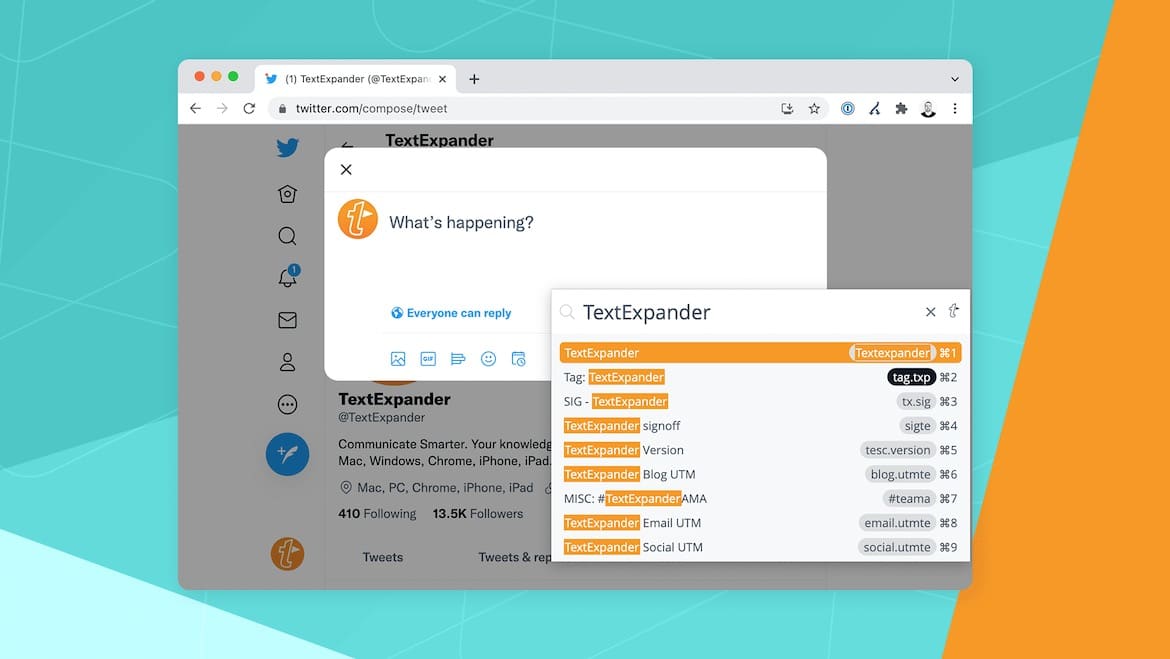
TextExpander kan samtidigt bruges til alle mulige andre tekster, som du bruger igen og igen, og gerne vil kunne indsætte ved bare at skrive en kort kode. Det kan eksempelvis være e-mail adresser, firmaadresse, standardhilsner og meget andet.
Hvis du ikke kan holde dig fra LinkedIn i sommerferien, så har min kollega Eva lavet en guide med 5 ting du med fordel kan gøre på LinkedIn i sommerferieperioden.
Der kan nemlig være ekstra synlighed at opnå ved også at være tilstede på LinkedIn i løbet af sommeren.
Jeg vil slutte mit LinkedIn “Out of Office” tip af med at ønske dig en god sommerferie 😊
De venligste hilsner



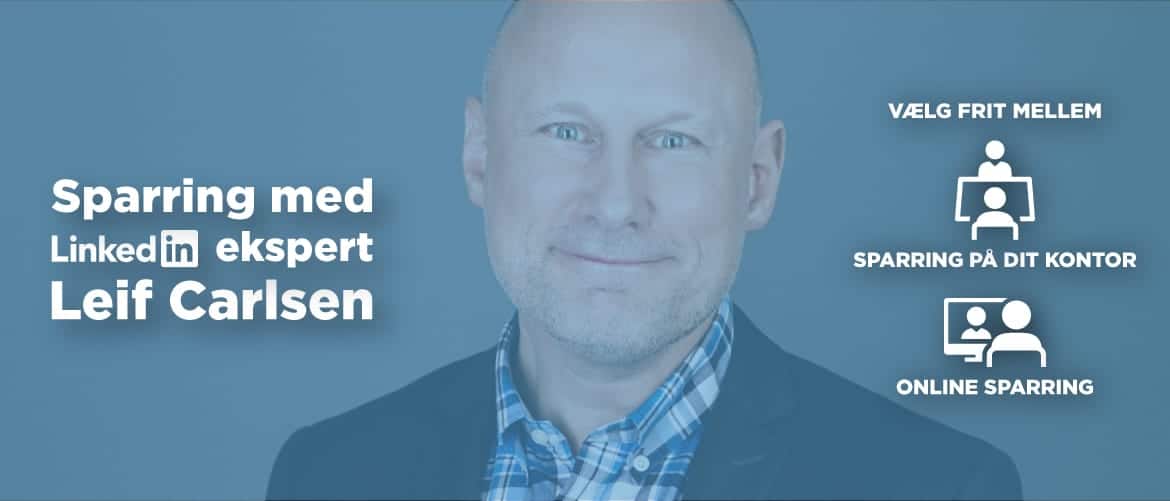
Skriv et svar